钛备份钛备份那么多版本有什么区别
钛备份 时间:2021-11-03 阅读:()
安卓钛备份怎么用?
第一章:修改文件备份路径 第一次使用钛备份的朋友,可以试着自定义一下文件备份的路径:钛备份默认会将程序和数据备份在SD卡的TitaniumBackup文件夹里,但如果是像白鸽这样使用的包含内置和外置两种SD卡的手机Atrix 4G的话(这样的手机除Atrix 4G外还有好几款),为了节省内置SD卡的空间而修改备份路径就很有必要了,具体的来说首先要在设置里点击“备份文件夹”按钮: ▲默认备份路径和更改路径的方法 接着按返回键(手机底部四大金刚中的那个返回键)按钮逐层回退,然后选择sdcard-ext/TitaniumBackup即可(没有TitaniumBackup文件夹的请自行创建一个): ▲修改路径的过程及修改后的界面 第二章:钛备份的基本设置 改好路径以后先不要急着操作,让我们再修改一些基本的设置,让钛备份能工作得更好一些。首先我们需要勾选“自动同步设置”,让钛备份自身的设置也能备份下来。
接着,请确保普通程序、受保护程序、系统程序和市场链接都打上钩: ▲基本备份设置 之后应该设置的是最大备份记录,白鸽的观点是设置三份备份是比较合理的,太少了可能备份到的正好是有问题的那个版本会无力回天,太多了则会浪费存储空间。
最后需要注意的是,如果你用的是非原生ROM或是日后需要在另一部手机里还原备份,则务必勾上转移系统数据这个选项,否则请不要勾上这一项: ▲进阶备份设置 第三章:图解和第一次备份 初次上手钛备份的机友都会对其五颜六色的软件列表和五花八门的图标而感到眼花缭乱,其实要吃透这些标识也并不困难,其中白色是第三方软件、红色是不需要备份的系统软件,绿色则是推荐备份的系统软件。
至于不同图标的含义,看看右侧的那张图你就会明白了: ? ▲各种颜色和图标的含义 基本概念都吃透后就可以尝试第一次备份了,这里我们在批处理里面直接点击“备份所有程序·系统数据”这个按钮即可。
需要注意的是,备份完毕后请务必点击校验您的备份按钮来验证一遍备份的文件,以防有备份不成功或不完整的现象出现: ▲初次备份和备份校验 第四章:过滤器的使用方法 过滤器是钛备份一个相当重要的概念,无论是备份还是还原都需要和它打交道。
而这其中最常用的过滤器,其一是按类型过滤的“用户”过滤器,勾选并点击应用后程序列表里便只显示第三方软件: ▲用户过滤器 其二则是系统过滤器,勾选它并点击应用后程序列表则只显示系统软件,即ROM自带的软件: ▲系统过滤器 第五章:设置系统数据标签 标签是隶属于过滤器的一个功能,也是钛备份里同样重要的一个概念。
之后要讲的进阶操作既离不开过滤器、也离不开标签,下面就请和白鸽一起创建一个钛备份最重要的标签——系统数据标签。
要创建系统数据标签,首先请进入过滤器,点击“创建标签”按钮并输入系统数据四个字,然后点击“添加/删除元素”按钮: ▲创建系统数据标签 接着请逐一勾选所有颜色为绿色的软件,这些都是极为重要的系统数据。
除勾选所有绿色的软件外,我们还需要额外勾选一个红色的软件,它的名字是Settings Storage,这个软件对应的自然就是手机里的“设置”这个程序: ▲逐一勾选重要系统文件及创建标签后的列表界面 第六章:创建任务计划上篇 创建好标签后,我们就可以创建任务计划,让钛备份按时自动备份了。
说到自动备份,首先要备份的自然是系统数据,因为短信、联系人、Wi-Fi等重要数据全都保存在系统数据上。
有鉴于系统数据如此重要,我们可以设置其一天备份两次,即上午一次、下午一次,本例中白鸽设置的备份时间分别是上午六点和下午六点。
以创建上午自动备份的系统数据为例,只需依次点击任务计划和新建任务,接着点编辑按钮,然后在第一个下拉选项中选择备份所有系统数据: ▲创建任务计划步骤之一 接着在第二个下拉选项里选择系统数据(这个就是刚才创建的标签啦),最后设置时间并勾选一周七天即可: ▲创建任务计划步骤之二 第七章:创建任务计划下篇 创建好上午自动备份的系统数据后,我们可以依葫芦画瓢再创建一个下午自动备份的系统数据。
系统数据的自动备份创建好以后,我们还需要创建一个第三方应用程序的自动备份方案,方法是分别在第一、二个下拉选项里选择备份所有程序和不过滤,如下列右侧图片所示: ▲创建第三方程序的自动备份方案 三份任务计划创建完毕后,我们只需勾选启用按钮就算大功告成了: ▲任务计划创建完毕 第八章:钛备份还原的方法 下面谈谈钛备份还原的正确方法。
当我们恢复出厂设置或是刷了新ROM后,就需要用钛备份来进行还原了。
当然还原的前提是你首先Root了手机并再次安装了钛备份这款软件、而且将备份路径设置为和第一章设置的备份路径一致。
具体的还原步骤是:第一步,在过滤器里选择用户并应用,然后在批处理里选择还原所有程序和数据: ▲首先还原第三方程序 第二步,在过滤器里选择全部并应用,然后在批处理里选择还原所有程序和数据: ▲接着还原系统数据 第三步,重启手机,一切恢复原样。
之所以要严格安装以上步骤,是因为非上述步骤操作会还原所有系统数据从而有可能导致系统冲突甚至危及系统启动。
第九章:钛备份还原的补充 还原完所有数据后,还有一样东西是没有恢复的,那就是同样重要的谷歌电子市场应用程序列表,这里我们可以点击更多里的市场医生来恢复,当然你也可以点击任意程序并选择“从市场分离”让该程序不要出现在电子市场列表里: ▲恢复电子市场列表 另外,在备份/恢复的程序列表里短按任意程序还可以看到该程序的备份详情,你可以点击还原按钮还原单个程序,也可以删除其对应的备份。
已卸载的程序也能通过点击“删除已卸载程序的备份”按钮来删除它的备份: ? ▲单个程序的还原和备份删除
钛备份怎么恢复数据
钛备份还原 1、如果做过恢复出厂设置、或格式化内置SD卡,最好先将TianiumBackup文件夹拷入内置SD卡,然后再安装钛备份。否则查找有时有点小麻烦。
2、打开钛备份,点击手机左下“菜单键”后再点“批处理操作”(与备份时前两步相同) 3、上步操作后,便进入图6。
钛备份会自动找到备份程序。
上推菜单找到红圏部“恢复所有的程序和数据” ,点击左侧“运行”。
4、点击“运行”后进入图7,如有安装好的重复的程序,便会例在前几行并用红勾提示(图中没有)。
经选择后点击右上的绿色√ 。
下面便进入“等待还原时”,直至还原完毕。
最后记得重启!
钛备份怎么用?
方法/步骤1将钛备份存档解压出来的文件放在SD卡中的TitaniumBackup文件夹里。2打开钛备份工具,然后找到要还原的应用,这里以zombie(僵尸之林)这款游戏为例。
3点击那个游戏,选择恢复。
4再选择恢复数据,如果有其它选择也只选择“数据”就行。
然后关闭钛备份,重启手机就好了。
END注意事项1、确保你的手机已经取得了ROOT权限;2、手机上已经安装了钛备份工具;3、在进行钛备份还原时,请先将游戏退出并关闭后台中的该游戏进程。
钛备份怎么还原
一、钛备份安装 钛备份 Titanium Backup 是目前最为强悍的程序和系统备份工具, 需 ROOT 权限运行。钛元素的特点暗示了本备份软件的特性:有强 大的压缩备份性能,使备份产物容量小但是却稳固而强大。
但是强大 的压缩性有赖于高性能版本的 Busybox,关于这一点,在程序的主 界面点击“有问题?”按钮即可知分晓。
升级为 pro 版方法: 1.请先移除旧版本,如果安装了之前的解锁器,也请一并删除,同时 将 SD 卡根目录的 TitaniumBackup_license.txt 删除。
2.安装 Titanium Backup Pro v4.2.1 主程序 3.安装 Titanium Backup Activator v1.1 (钛备份专业解锁器) 4.打开 Titanium Backup Activator,按"Activate"(重要:未启动 Activate 前不要启动主程序) 5.打开主程序,已升级为 pro 版 二、用钛备份备份所有安装的文件 1、点击钛备份图标,便进入图一界面,请注意红圈内的备份目录。
在/sdcard 下生成了你所备份的文件夹:TianiumBackup。
如果备份 出现问题很可能是缺少 BusyBox 的文件,可在连网的状态下,点击 右下,“出现问题?”程序便会自动下载安装 BusyBox。
也可通过网上 下载自行复制。
2、点击手机左下“菜单键”。
便进入图二。
然后再点红圈内“批处理”。
图二: 3,点“批处理”后进入图三。
点击红圈内“运行”,新手千万不要选系统 文件,否则会因系统版本不同,还原时造成不必要的麻烦。
(机油除 外,可根据经验,选择通用插件。
) 图三: 4、运行后,进入图四。
此时可全选或勾选所需文件。
点击红圈内“进 行批量操作” 图四: 5、点击“进行批量操作”后便进入备份进行时 图五: 6、备份结束后,可将/sdcard/TianiumBackup 文件夹,拷贝至计算机 或外置 SD 卡存档。
如有软件升级可再重做钛备份。
==================================== ============ 三、还原钛备份的程序 1、如果做过恢复出厂设置、或格式化内置 SD 卡,最好先将 TianiumBackup 文 件夹拷入内置 SD 卡,然后再安装钛备份。
否则查找有时有点小麻烦。
2、打开钛备份,点击手机左下“菜单键”后再点“批处理”(与备份时前两部相同) 3、上步操作后,便进入图六。
钛备份会自动找到备份程序。
上推菜单找到红圏 部“还原,所有的程序和数据”点击左 侧“运行”。
图六: 4、点击“运行”后进入图七,如有安装好的重复的程序,便会例在前 几行并用红勾提示(图中没有) 。
经选择后点击“进行批量操作”。
下 面便进入“等待还原时”,直至还原完毕。
钛备份那么多版本有什么区别
“捐赠版”是在“免费版”的基础上,增加了如下额外功能: * 附加上您的名字 * 每个程序多重备份(可以选择历史长度) * 零单击后台批量恢复 * 全部备份批量校验 * 极快的HyperShell * 市场医生可还原任意丢失的电子市场链接(仅支持备份过链接的程序) * 程序冻结可以无需卸载便禁用程序(并使它不可见) * 无限制的、独立的计划备份 * 同步自定义标签到SD卡和Dropbox
- 钛备份钛备份那么多版本有什么区别相关文档
- 钛备份钛备份是什么?
- 钛备份钛备份是什么?
- 钛备份安卓钛备份的一些用法
- 钛备份钛备份怎么样?
丽萨主机:美国CN2 GIA精品网/KVM/9折,美国原生IP,最低27元/月
丽萨主机怎么样?丽萨主机,团队于2017年成立。成立之初主要做的是 CDN 和域名等相关业务。最近开辟新领域,新增了独立服务器出租、VPS 等业务,为了保证业务质量从一开始就选择了中美之间的 CN2 GIA 国际精品网络,三网回程 CN2 GIA,电信去程 CN2 GIA + BGP 直连智能路由,联通移动去程直连,原生IP。适合对网络要求较高的用户,同时价格也比较亲民。点击进入:丽萨主机官方网站...
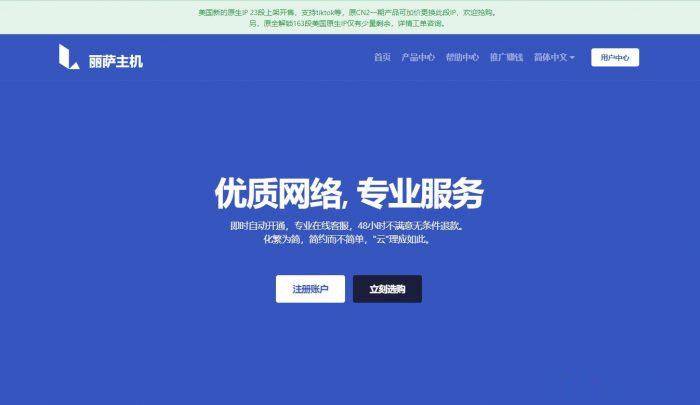
virmach:AMD平台小鸡,赌一把,单车变摩托?$7.2/年-512M内存/1核/10gSSD/1T流量,多机房可选
virmach送来了夏季促销,价格低到爆炸,而且在低价的基础上还搞首年8折,也就是说VPS低至7.2美元/年。不过,这里有一点要说明:你所购买的当前的VPS将会在09/30/2021 ~ 04/30/2022进行服务器转移,而且IP还会改变,当前的Intel平台会换成AMD平台,机房也会变动(目前来看以后会从colocrossing切换到INAP和Psychz),采取的是就近原则,原来的水牛城可能...
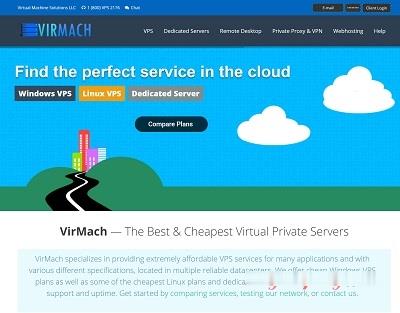
DMIT$10.9/月,日本VPS/三网直连/1核1.5G内存/20GB存储/1Gbps端口
优惠码年付一次性5折优惠码:TYO-Lite-Open-Beta-1y-50OFF永久8折优惠码:TYO-Lite-Open-Beta-Recur-20OFF日本vpsCPU内存SSD流量带宽价格购买1核1.5G20 GB4 TB1Gbps$10.9/月购买2核2 G40 GB6 TB1Gbps$16.9/月购买2核4 G60 GB8 TB1Gbps$21.9/月购买4核4 G80 GB12 TB...
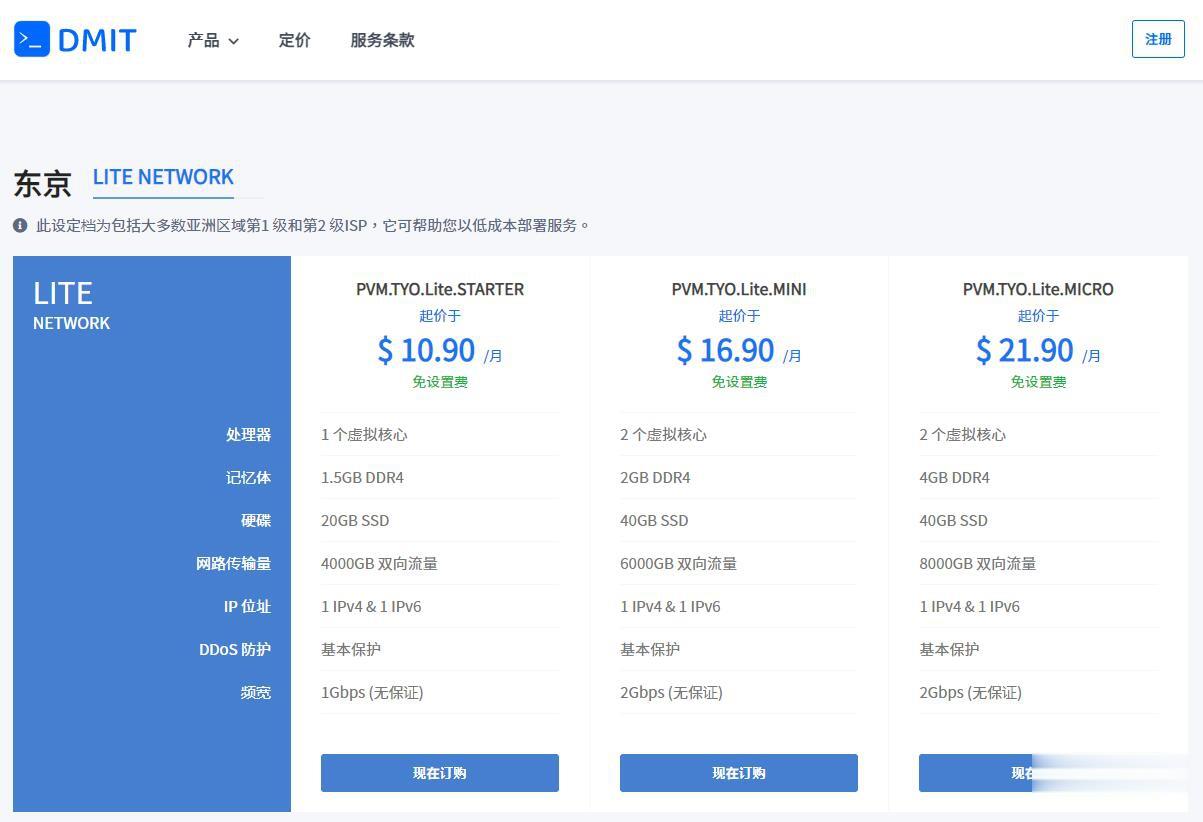
钛备份为你推荐
-
上饶之窗论坛请问江西省内流量最大的网站有哪些? 比如大江网这类地区性的大站,TOP5即可。淘宝网眼镜为什么淘宝卖近视眼镜才10块钱?p10发布会华为2017年新旗舰手机P10/P10 Plus怎么样东莞房管局东莞市房产证查档需要什么资料共享男友和闺蜜一起分享老公正常吗ajax视频教程谁有AJAX入门视屏教程啊?2014美国春晚2014春晚总导演是谁?was“was”是什么意思?蕾丝猫请问这是什么品种的猫,有人说叫布偶重点色,还有说是串的,不明白三国群英传7秘籍三国群英传7怎样用秘籍